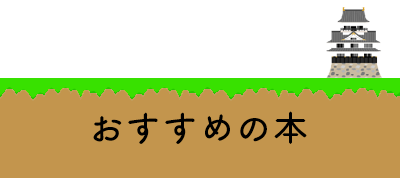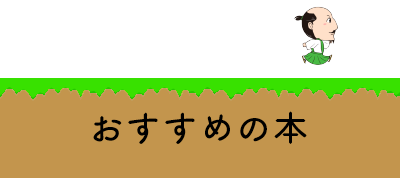この記事ではココナラでの取引の流れを、非エンジニア時代からココナラで副業をしてきたHAYATEが解説していきます。
初めてのココナラだと、案件獲得時にパニックになってしまうこともあります(実際に僕がそうでした…!)
そこで、誰でもスムーズなお取引をすることが出来るように取引の流れをまとめました。
この記事では、とにかく「わかりやすさ」を追求して実際の事例と画像をたくさん使って案内していきます!!
ココナラ初出品の人、初めて案件を獲得した人はぜひ参考にしてください。
記事を見れば、誰でも簡単に理解出来るので安心してくださいね!
スマホ版で解説していきますが、PC版でも同じ流れです!
目次
見積もり依頼から連絡があったとき
出品内容にもよりますが、これが一番多いパターンです!
見積もり依頼は、ココナラのメッセージに届きます!
(設定によっては登録のメール宛にも通知されます)
見積もり依頼が届いたら、メッセージ画面下部の「確認する」をクリックします。
見積もり詳細画面が開くので、内容(要望)を確認します。
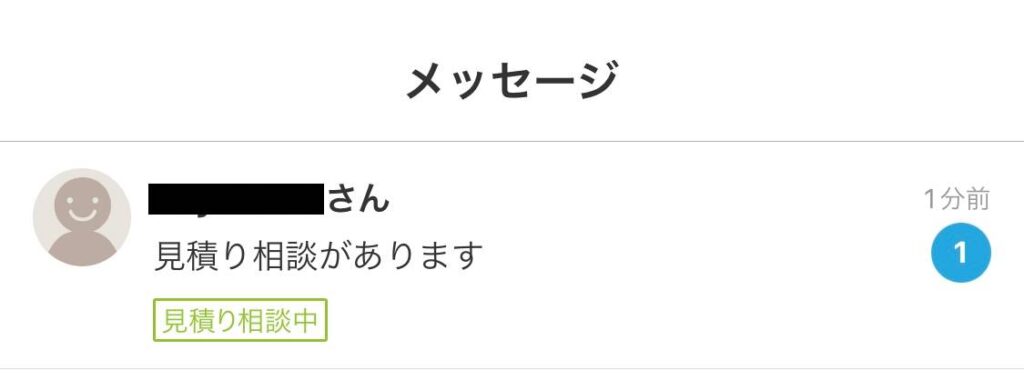
↓ クリック後
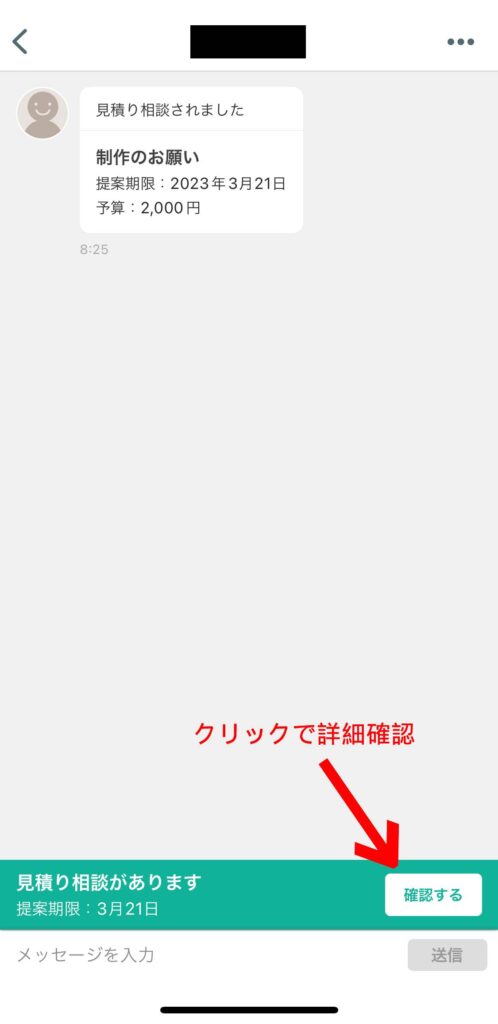
もし質問点や確認事項があれば、この時点でメッセージで確認をしておきましょう!
見積もり相談の内容のすり合わせが出来たら、"提案"を送ります。
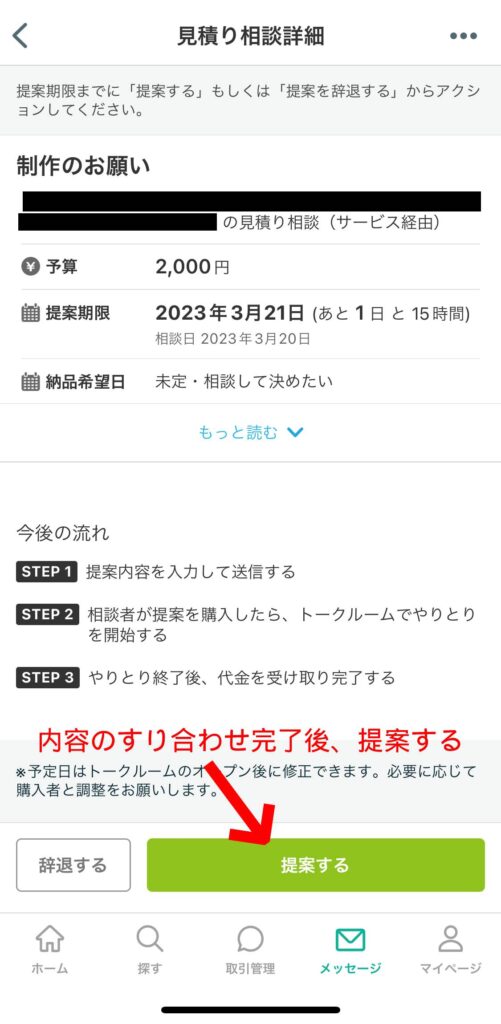
↓ クリック後
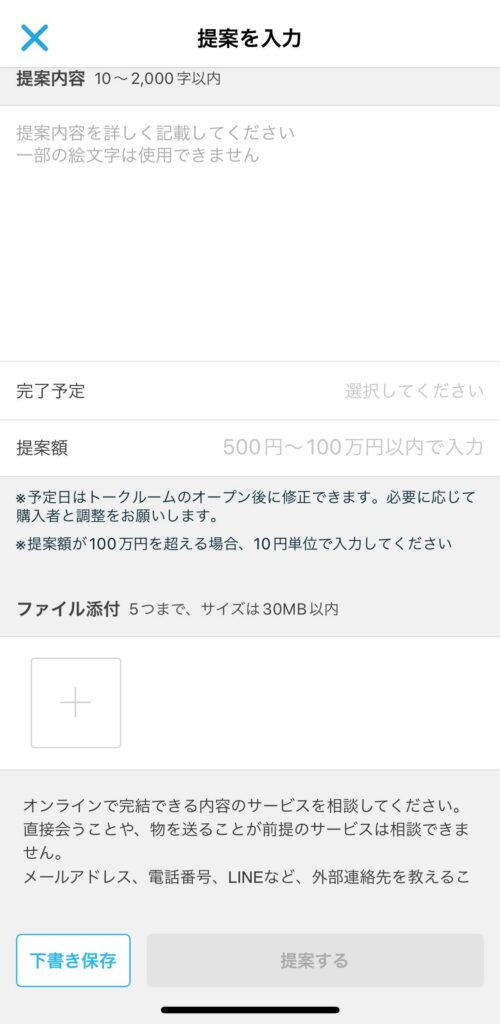
| 提案内容 |
提案内容を入力します。 |
| 完了予定 | 完了予定日を入力します |
| 提案額 | 提案額を入力します |
| ファイル添付 | 提案時にファイルの添付が必要な場合は、添付します |
入力後、「提案する」ボタンをクリックします
お客様からサービス経由で見積り依頼があった場合の取引は、お客様は出品したサービスを購入した形になります。
サービス経由での見積り依頼ではなかった際は、あなたの出品したサービスを購入した形にならないケースがあります。
その場合、あなたの出品したサービスに評価が積み上がりません。
サービス経由でない見積り依頼があった場合の提案画面には、「出品中サービスをもとに提案する」というボタンが表示されます。
ここから出品中のサービスと紐付けをしましょう。
特に、オンライン通話を使う場合は、オンライン通話対応可のサービス出品と紐付けをしないと利用出来ないので注意してください。
詳しくは、ココナラのヘルプをご覧ください。
紐付けのやり方ページ

購入者が購入したら、「取引管理」にトークルームが追加されます。
ここから先は、メッセージではなく、トークルームにてやりとりしましょう。
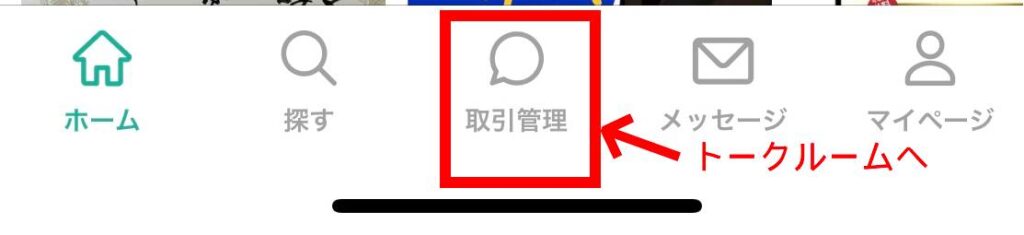
ここから、制作を開始します!
作業中も進捗を報告したり、円滑なコミュニケーションを取っていくのがオススメです。
制作が完了したら、制作物データを取引メッセージに添付してお送りします。(物品配送の場合は発送)
お客様にご納得いただけたら、トークルームの「正式な納品」にチェックをいれて送信しましょう。
(チェック後、メッセージを入れると送信出来るようになります)
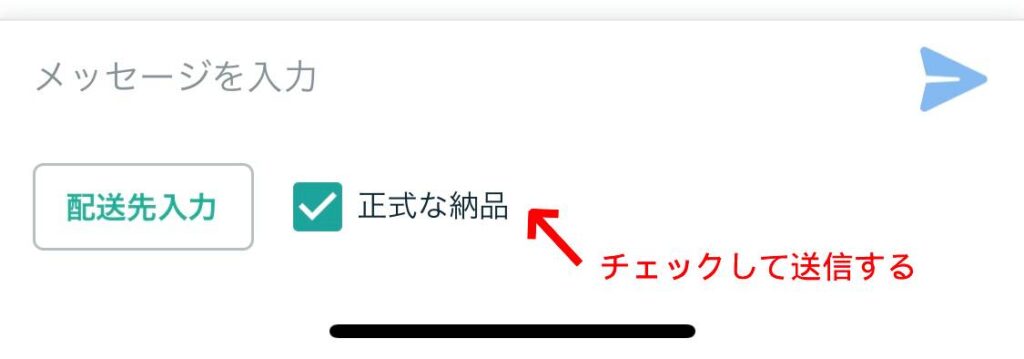
お客様が"承諾"をクリックし、両者がそれぞれの評価を入力したら取引完了です!!
プログラミング学習や副業など初心者向けのご質問はお気軽にどうぞ!
通常のメッセージから連絡があったとき
こちらもあるあるパターンです!
ココナラのメッセージにお客様からメッセージが届きます!
(設定によっては登録のメール宛にも通知されます)
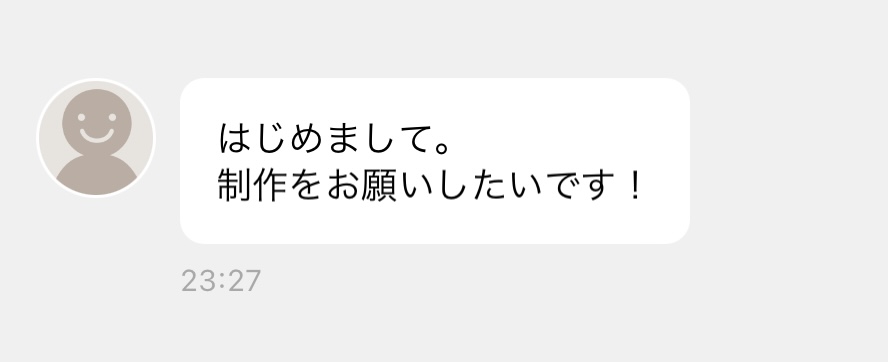
お客様のご希望をヒアリングしていきます。
質問点や確認事項があれば、この段階でしっかり確認をしておきましょう!
お客様と内容がある程度すり合わせが出来たら、見積もり提案を送ります。
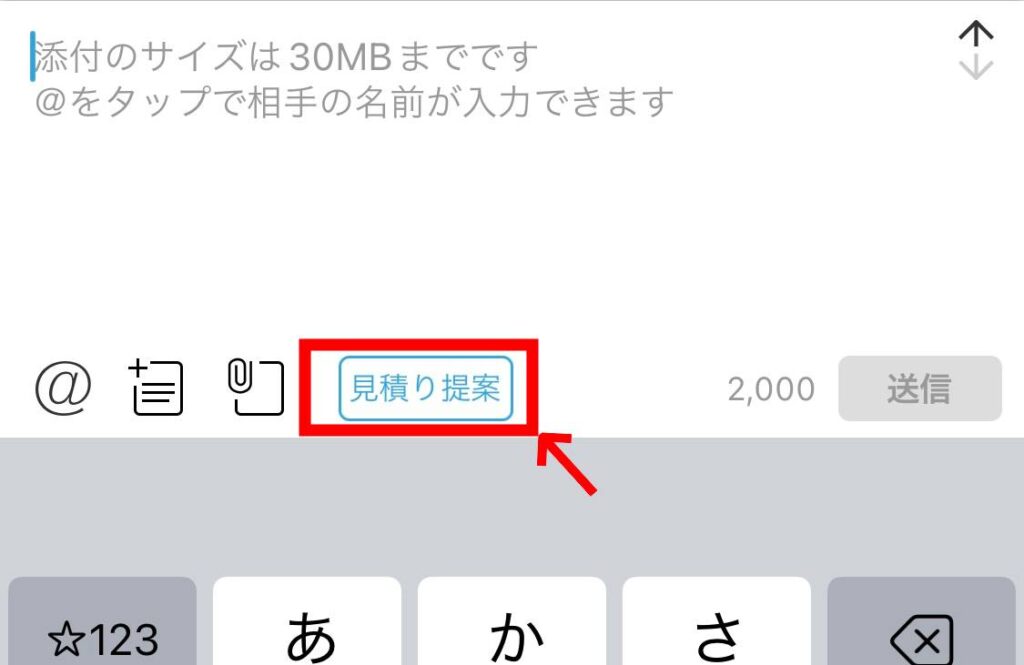
購入者が購入したら、「取引管理」にトークルームが追加されます。
ここから先は、メッセージではなく、トークルームにてやりとりしましょう。
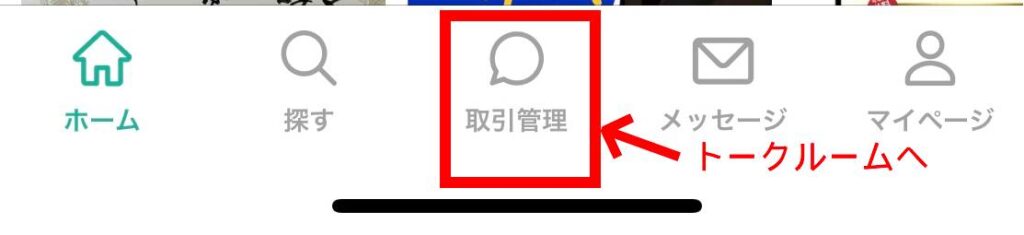
制作を開始します。
作業中も進捗を報告したり、円滑なコミュニケーションを取っていくのがオススメです。
制作が完了したら、制作物データを取引メッセージに添付してお送りします。(物品配送の場合は発送)
おお客様にご納得いただけたら、トークルームの「正式な納品」にチェックをいれて送信しましょう。
(チェック後、メッセージを入れると送信出来るようになります)
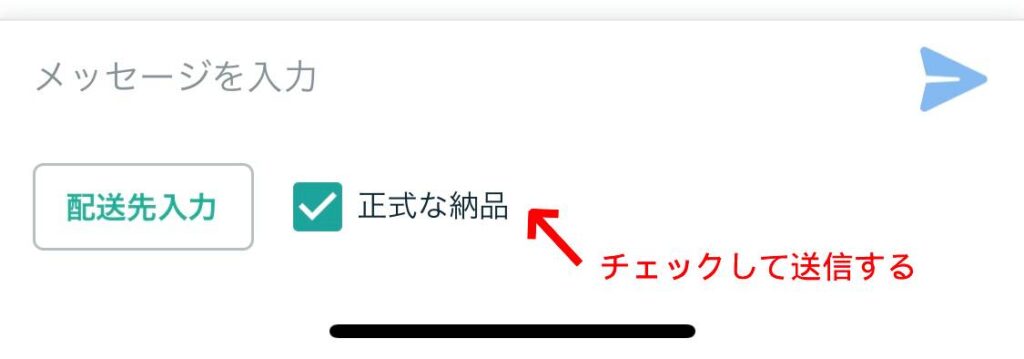
お客様が"承諾"をクリックし、両者がそれぞれの評価を入力したら取引完了です!!
即購入があったとき
即購入があった場合は、
すでにトークルームがオープンされているので、トークルームにてやり取りをします。
お客様のご要望を丁寧にヒアリングします。
納品予定日を設定します
トークルーム内の上部で設定ができます。
納品予定日は後から変更も可能です。
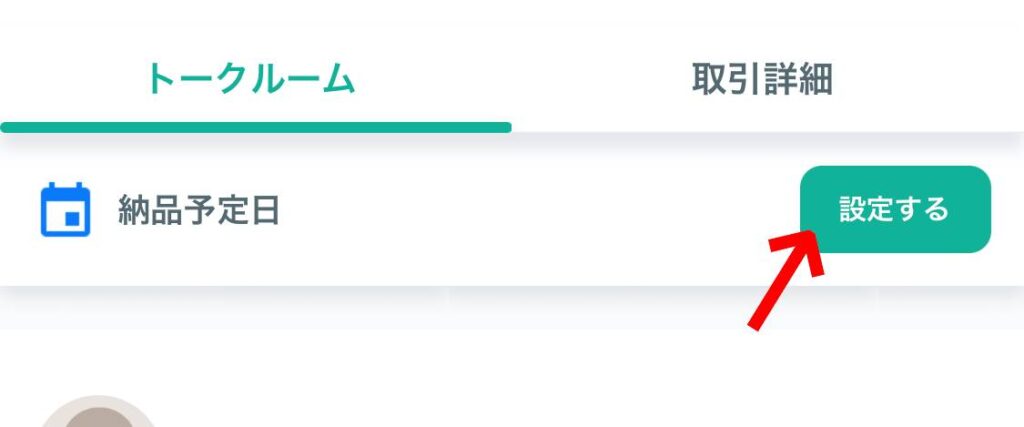
トラブル防止のため、納品予定日はすり合わせておきましょう
制作を開始します。
作業中も進捗を報告したり、円滑なコミュニケーションを取っていくのがオススメです。
制作が完了したら、制作物データを取引メッセージに添付してお送りします。(物品配送の場合は発送)
お客様にご納得いただけたら、トークルームの「正式な納品」にチェックをいれて送信しましょう。
(チェック後、メッセージを入れると送信出来るようになります)
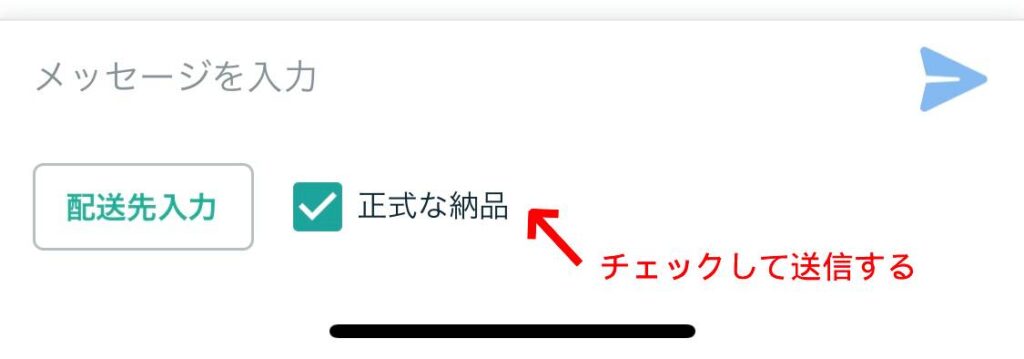
お客様が"承諾"をクリックし、両者がそれぞれの評価を入力したら取引完了です!!
事前相談が欲しい場合や内容により料金が異なる場合は、かならず見積もり依頼必須にしましょう!
2.「編集する」をクリックします
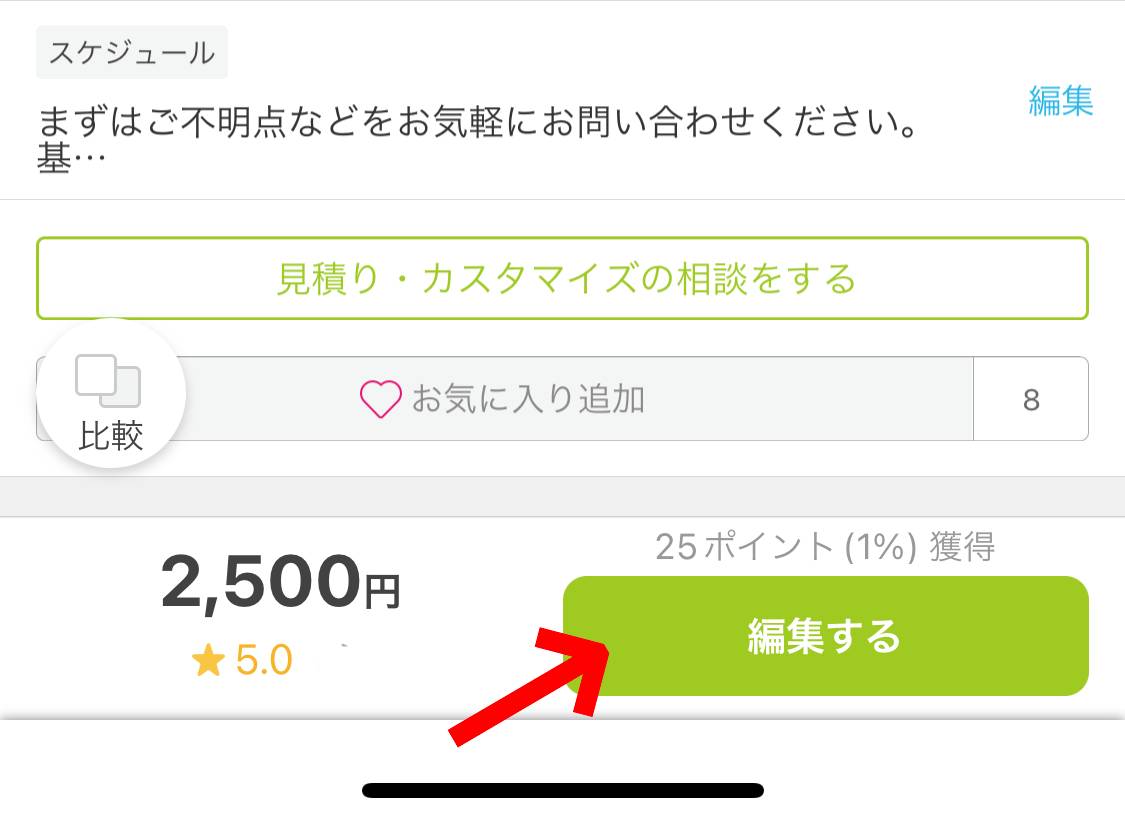
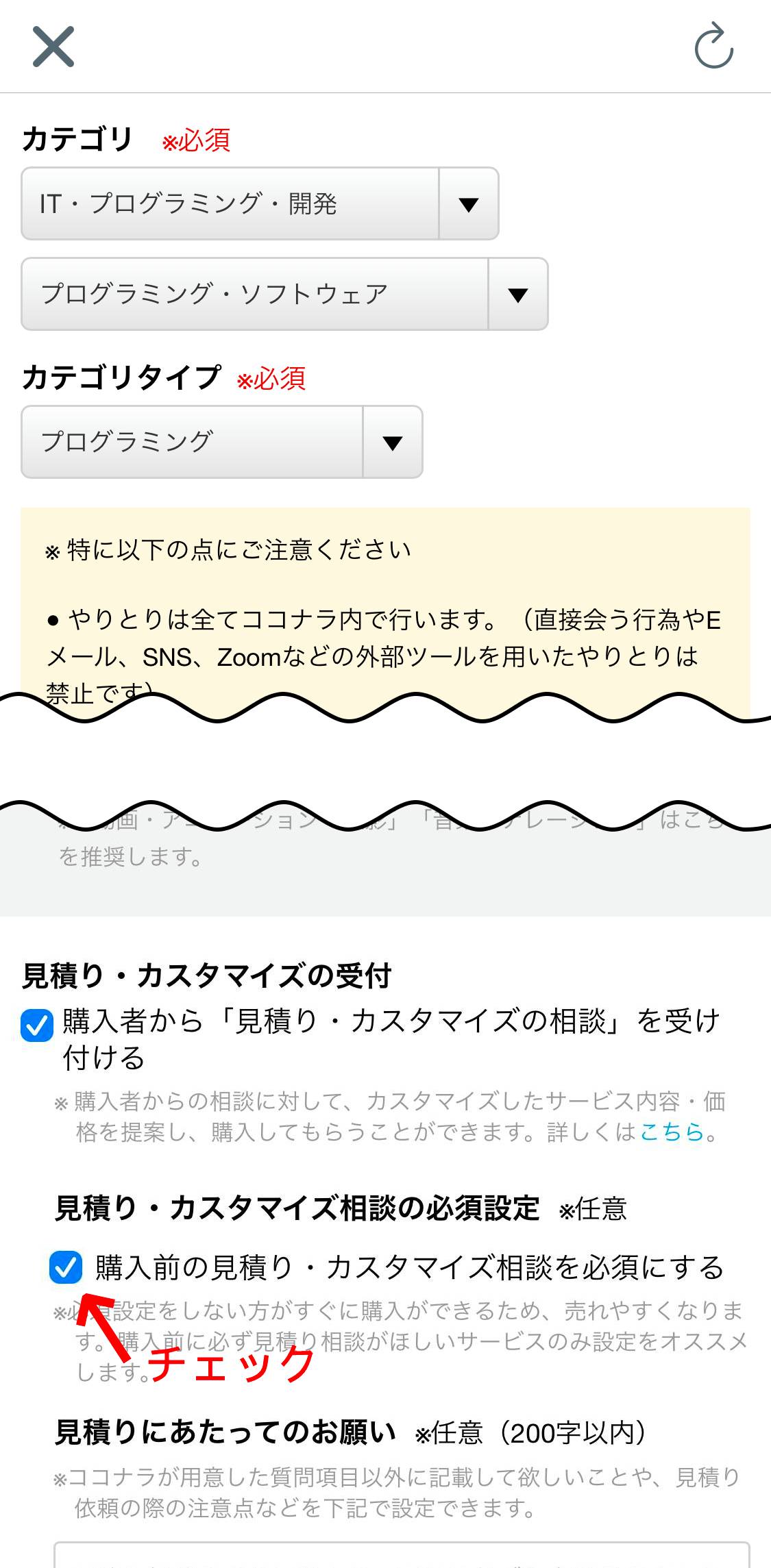
よくあるQ&A
- 支払い方法を案内したほうがいい??
- 聞かれない限り、支払い方法を案内する必要はないよ〜
相手の画面には、分かりやすく表示してあります!
【購入者の画面】
各支払い方法を選択すると案内が表示されるので、お客様は迷わないようになっています!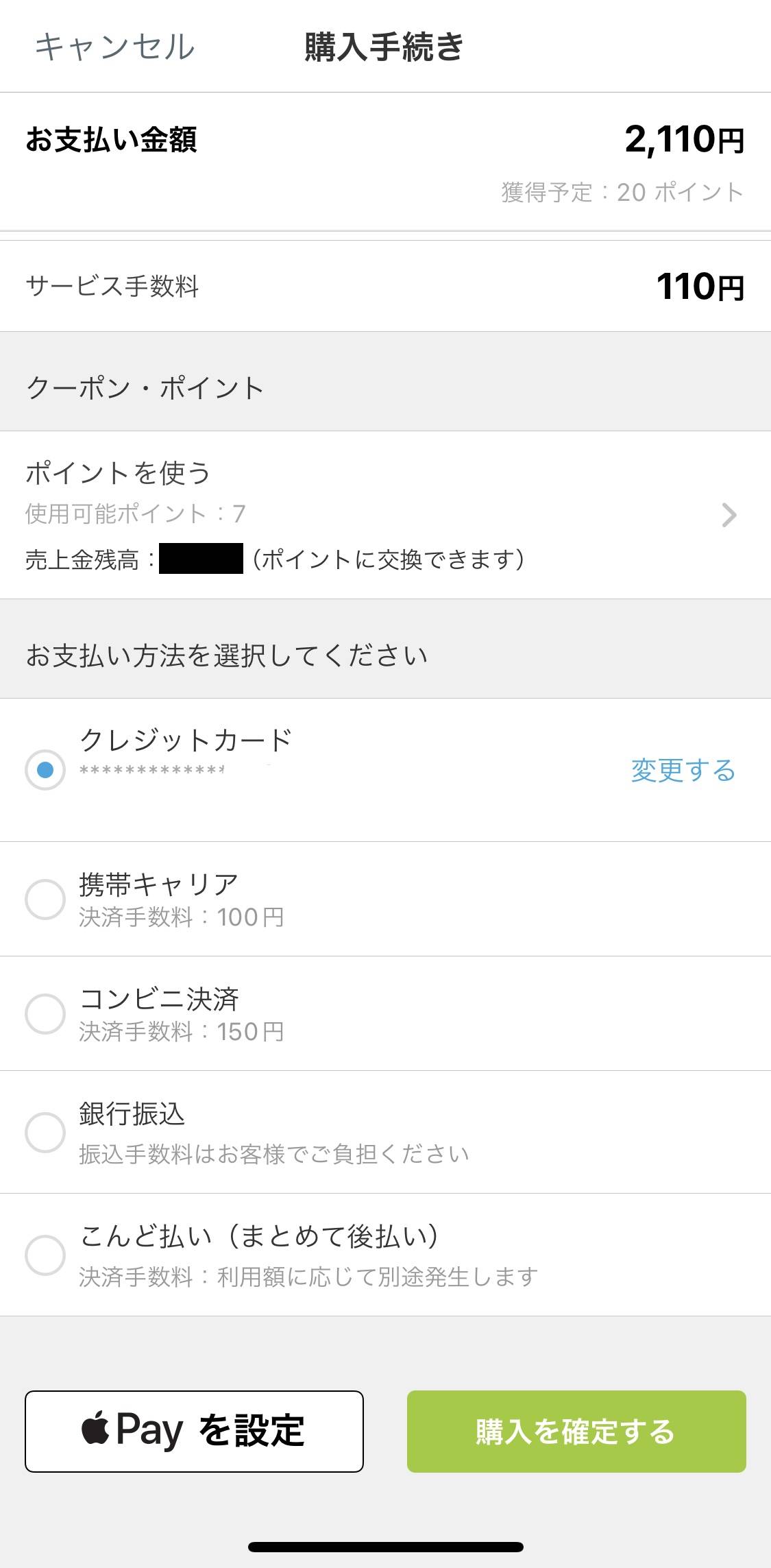
- 見積もり依頼を辞退したいときは?
- 提案画面にある「辞退する」ボタンをクリックすれば、できるよ〜
相手にはメッセージにてなるべく丁寧に理由も説明しておくといいですよ。 - 即購入されたけど、お断りしたい場合は?
- 取引メッセージにて、購入してくれた感謝とともに理由を添えて、相手にキャンセルの承諾をいただきましょう!
承諾を得たら、トークルームの右上にある「・・・」マークを押してキャンセル申請しよう。
出来るとはいえ、あまり印象は良くないので、なるべく避けたいね!
見積もり依頼を必須にする設定ができるよ。
詳しくはこちら。
ココナラの取引は慣れれば簡単!
初案件を獲得した時に、嬉しさと不安でパニックになります。
しかしココナラは、初心者でもなるべく簡単に取引が出来るように作られています。
最初は戸惑ってもすぐに慣れてくると思うので、この記事を参考にリラックスして取引を進めていきましょう〜
トラブルがあっても運営に仲介してもらうことで解決出来るケースもありますでの、困ったら相談してみてください。
ハヤぶろぐでは、
プログラミング学習や副業のやり方などの相談を受け付けています。
現役エンジニアが回答させていただきます!